打造前端 Deepin Linux 工作环境——安装系统
打造前端 Deepin Linux 工作环境——安装系统
为什么选择 Deepin Linux 系统
在 linux 操作系统的选择上,我个人不喜欢太花里胡哨的东西。曾经一度认为 linux 系统只应该跑在服务器上。但是 arch linux 改变了我的看法。可以作为一个很好的桌面系统的使用。
在公司内部推广 Arch 的时候,还是遇到了一定的困难,虽然同事们都使用该操作系统工作,但是对于不能跑 qq 和 photoshop 还是耿耿于怀。另外,也是我个人太过于强求他们了,对于一个普通人来说,对于命令行操作还是感到一定的恐惧的。
虽然更好,但是,也需要一个过程不是么。
对于国产 linux 系统我个人一直不是很看好。原因是,这么多年,没哪一个做得好的。无论是当年的红旗系统,还是起点系统,亦或者乌七八糟的一堆分不清楚的麒麟系统。
直到 Deepin 的出现。让我真正的感受到,原来国内还真有一帮人,在非常认真的做 linux 系统。
经过在虚拟机的一些体验,我确实感受到了这个系统的优秀之处。虽然系统中有模仿,有羸弱的地方,但是以下的优点,还是让我决定推广这套系统。
- 系统安装简单。
Arch Linux的安装我就不说了,能安装上就说明你是个高手了。 - 界面可以设定
windows或者Mac的任务栏风格,更加贴近普通用户的使用习惯。 - 可以非常方便的安装
qq、photoshop等windows软件。 - 图形化程度非常高,让不熟悉命令行的朋友,也可以非常轻松的使用。
- 同时,终端也非常好用,支持分屏,除了图标丑点,其他都完美。
还有很多很多的优点,就不详细赘述了。当然,缺点也是有的。我个人认为有以下几点:
- 官方过于照顾新手,导致我想找点命令行操作的资料很费劲,找出来的全是图形化的东西。由于我对系统不是很熟悉,所以还是需要官方资料的支撑的。
- 几乎所有的命名都是以深度开头,感觉有点全身全是
LOGO的感觉。 - 预装的软件有点多,这是优点也是缺点。
不管怎么样,决定安装系统了。
准备工作
首先,是到官方网站下载最新的系统镜像文件。
下载地址:https://www.deepin.org/download/
我下载的是 15.4.1 的版本,据说马上就要大版本升级了。
然后是制作系统盘。这里深度非常贴心的准备了制作工具和制作教程。
制作教程网址:https://wiki.deepin.org/index.php?title=%E5%8E%9F%E7%94%9F%E5%AE%89%E8%A3%85
制作工具下载:https://www.deepin.org/original/deepin-boot-maker/
由于我使用的是 mac 系统,所以我得额外下载 mac 版本的系统盘工具,上面的链接中也有下载。
有
MAC版本的制作工具这一点让我非常惊讶,心中感动万分呀!
下载之后,我们打开制作软件,如下图所示:
制作工具非常简单,点击上面的光盘图标,选择我们刚刚下载的系统镜像光盘文件。点击下面的U盘图标,选择我们要写入的U盘,勾选格式化硬盘,点击开始,然后等待一分钟,就制作完成了。
系统安装盘制作完成之后,我们把U盘插到需要安装的系统上,选择U盘启动,然后进入系统的安装过程。
选择语言

设置用户名密码

选择安装位置

我推荐整块硬盘的安装,这样比较简单,就不用考虑更多的事情了。
然后就进入安装过程了,需要等待一会儿。
也可以观看官方的视频安装教程 https://deepin-web-resource.b0.upaiyun.com/install_cn.mp4
系统安装完成后,我们重新启动系统,就可以进入我们的 Deepin Linux 桌面了。
下一章,我们进行系统配置。
本文由 FungLeo 原创,允许转载,但转载必须保留首发链接。
更多推荐
 已为社区贡献15条内容
已为社区贡献15条内容

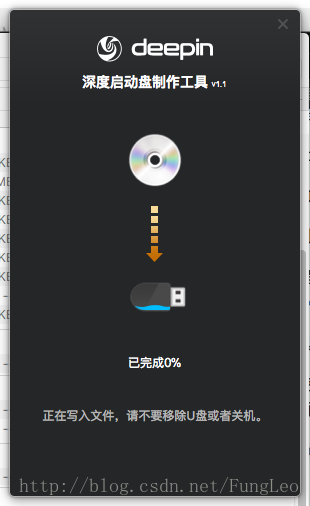






所有评论(0)